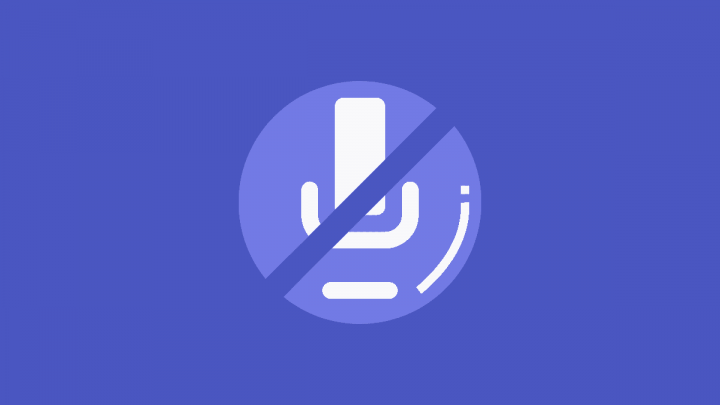Người dùng có thể sử dụng nhiều cách khác nhau để tắt loa âm thanh cho máy tính Windows 11, chẳng hạn như sử dụng tổ hợp phím, ấn vào nút vật lý hay đơn giản là nhấp vào biểu tượng hình chiếc loa trên thanh tác vụ. Tuy nhiên, thao tác tắt micro lại ít được biết đến hơn do không có sẵn biểu tượng như vậy.
Bài viết sẽ hướng dẫn cách đơn giản và dễ nhớ nhất để vô hiệu hóa micro trên Windows 11.
Để tắt micro cho máy tính Windows 11 hãy
Vào Start menu, chọn Settings > System
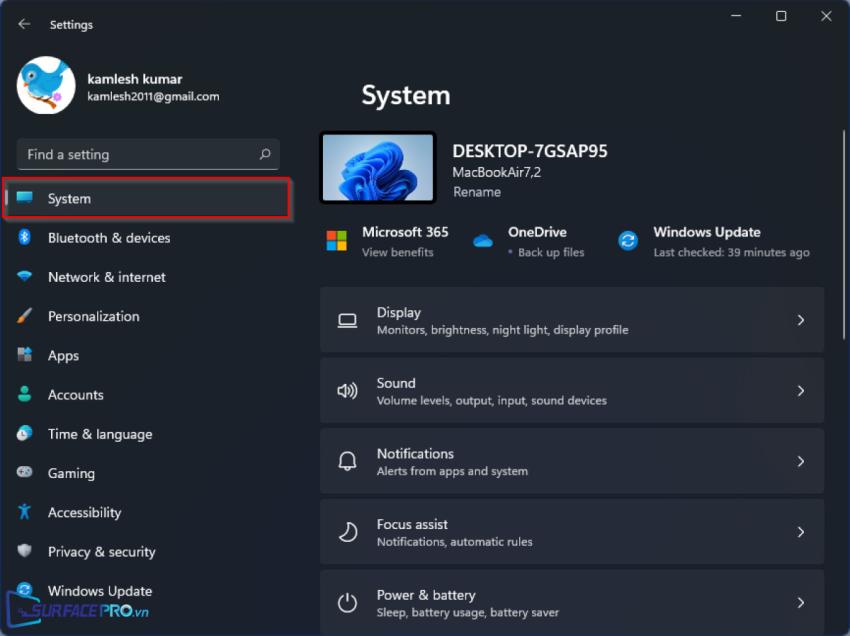
Nhấp vào Sound
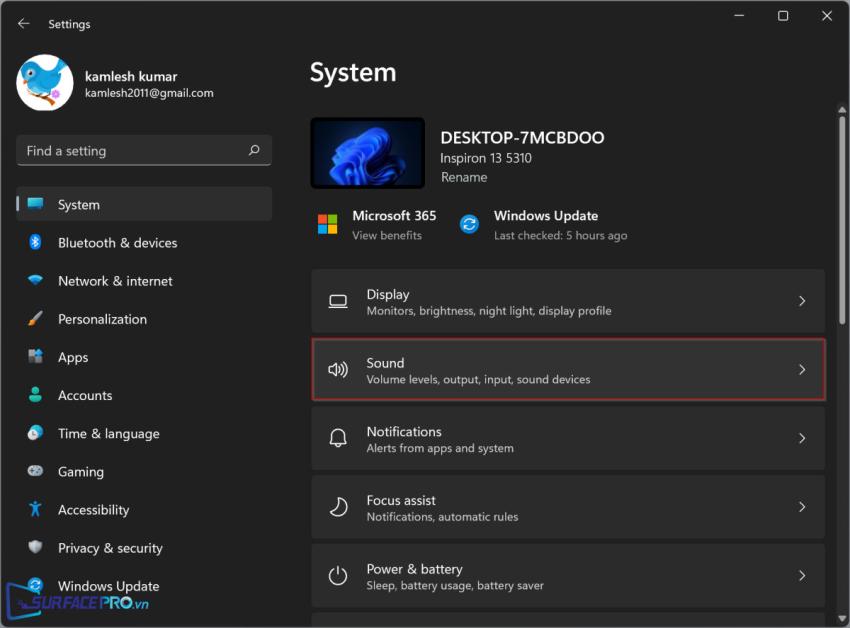
Trong mục Input, chọn Microphone Array
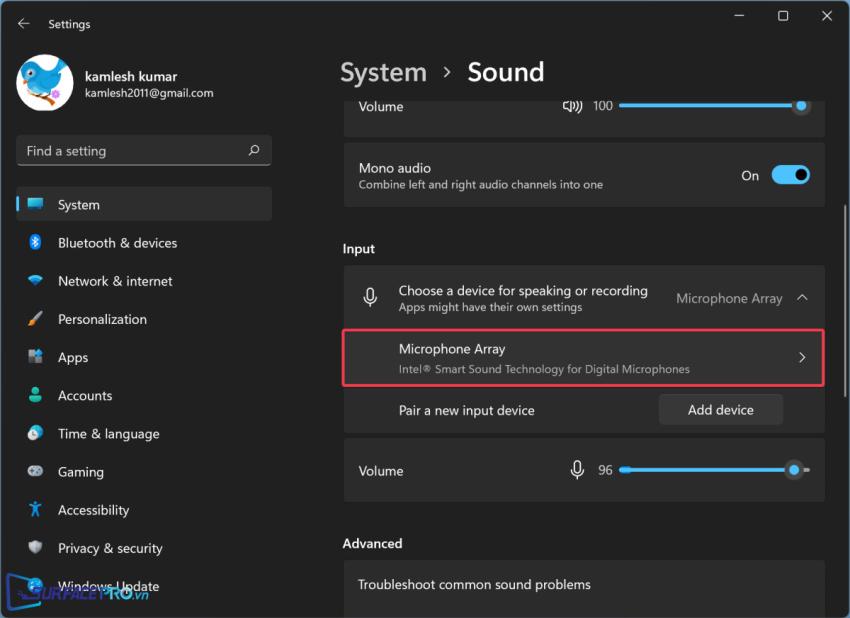
Sau đó nhấp vào Don’t allow bên phải Audio
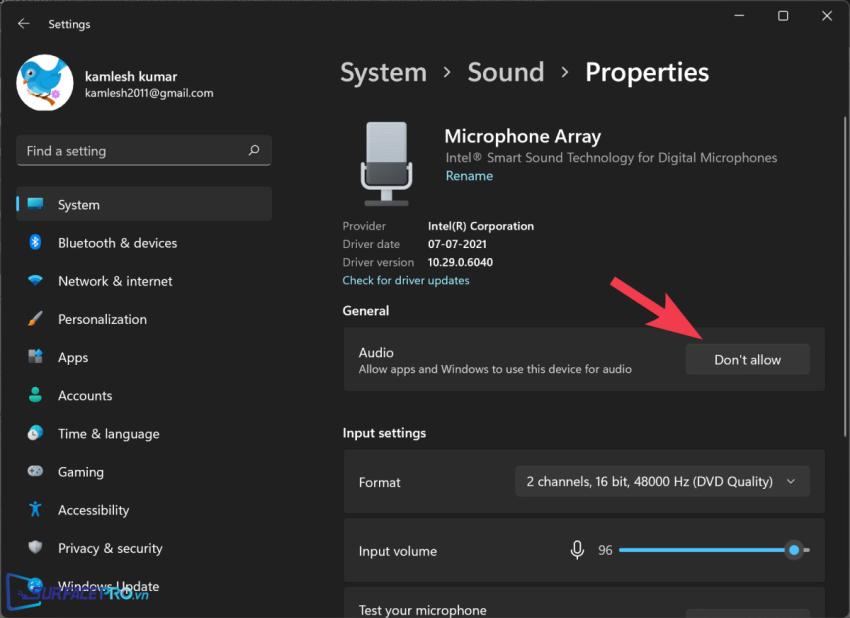
Người dùng cũng có thể tắt micro cho một ứng dụng cụ thể nào đó bằng cách
Vào Start menu, chọn Settings
Sau đó chọn Privacy & security
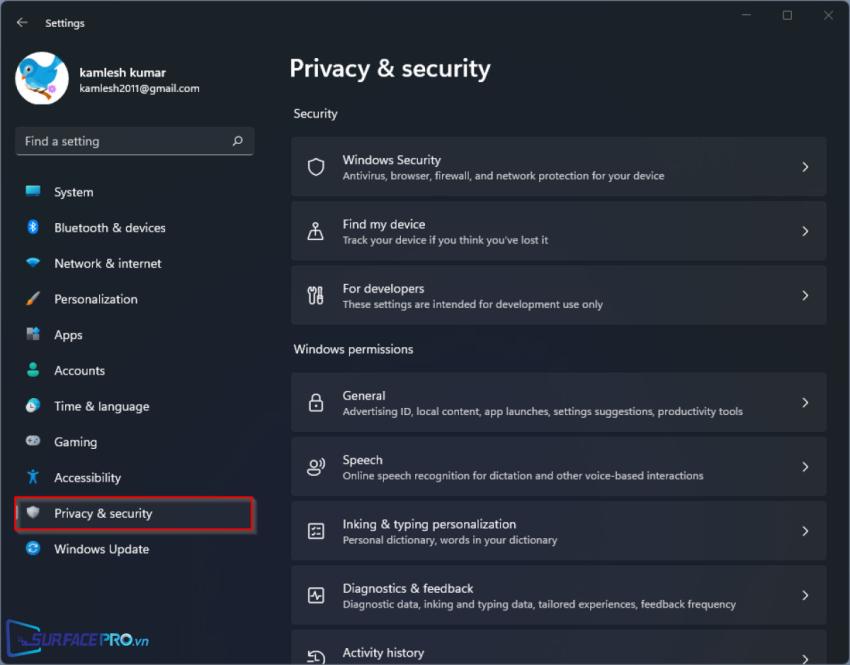
Nhấp vào Microphone
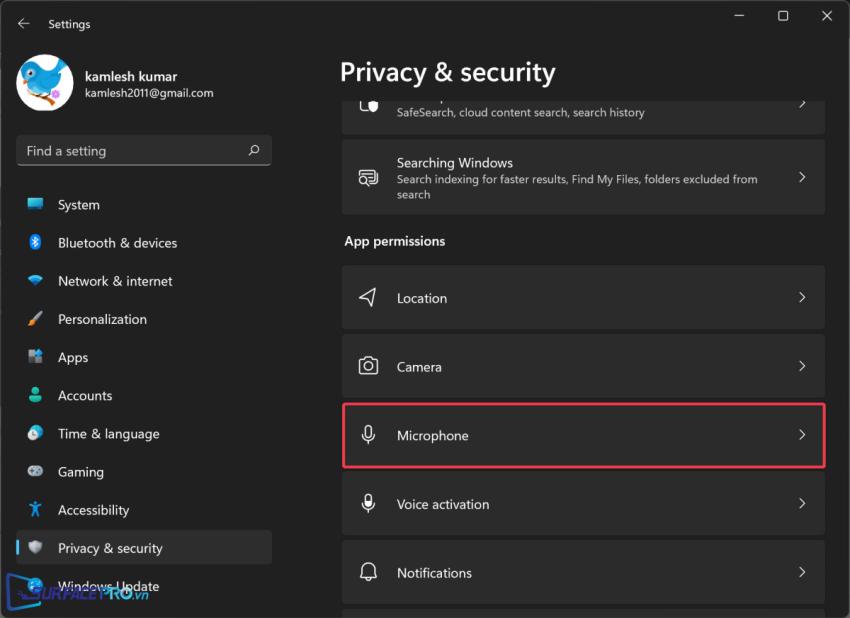
Bật On ở Microphone access và Let apps access your microphone
Sau đó, trong danh sách ứng dụng được liệt kê bên dưới Let apps access your microphone, chuyển On sang Off cho ứng dụng cần tắt micro
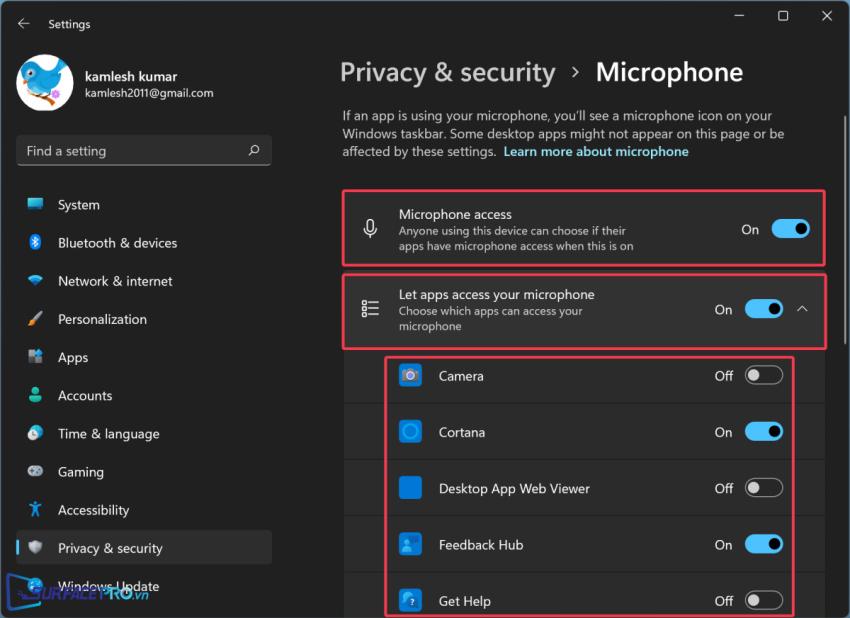
Ngoài ra, Windows 11 cũng cho phép tùy chỉnh mức âm lượng cho từng ứng dụng, ví dụ như tăng âm lượng cho ứng dụng phát nhạc và giảm mức âm lượng cho mục thông báo. Tham khảo hướng dẫn chi tiết cách thực hiện tại bài viết https://surfacepro.vn/bai-viet/dieu-chinh-am-luong-cho-tung-ung-dung
Bài viết liên quan
- Color Filters trên Windows 11 là gì và cách sử dụng? (05.12.2022)
- Cách xem Youtube ẩn danh (01.12.2022)
- Cách cài Android 12L cho Surface Duo 2 và Surface Duo (29.11.2022)
- Bật nhận diện khuôn mặt cho laptop Windows 11 (24.11.2022)
- Top 4 cách chụp màn hình máy tính Surface Pro dễ nhớ nhất (22.11.2022)